
在 Mac 上的 iTunes 中開啟裝置的輔助使用功能
如果您有視覺、聽覺或其他肢體障礙,iPod、iPhone 和 iPad 包含了許多輔助使用的功能,能協助您更容易地使用裝置。
以下輔助使用功能適用於 iPod touch(第三代或更新機型)、iPhone 3GS(或更新機型)和 iPad:
旁白
縮放
反相顏色
單聲道音訊
朗讀自動文字
輔助使用功能可以和裝置上所有內建 App 搭配使用,也都可以和所有從 App Store 下載的 App 搭配使用。
iPod nano(第六代)亦包括「旁白」、「黑底白字」和「單聲道音訊」。iPod nano(第四或第五代)包括語音選單。
啟用輔助使用功能
將裝置連接到電腦。
在 Mac 上的 iTunes App
 中,按一下 iTunes 視窗左上方附近的「裝置」按鈕。
中,按一下 iTunes 視窗左上方附近的「裝置」按鈕。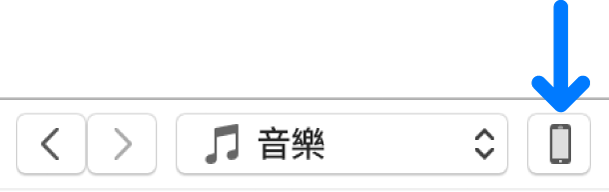
按一下「摘要」。
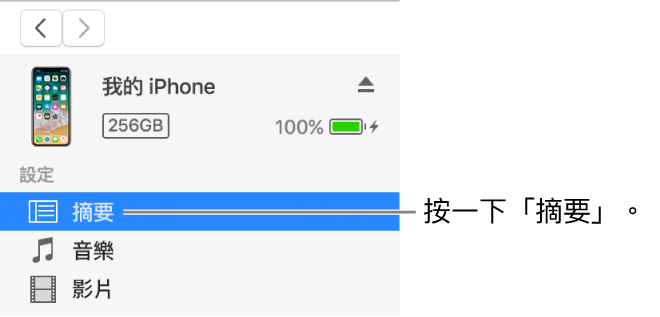
按一下「設定輔助使用⋯」(位於「選項」下方)。
選擇您要使用的輔助使用功能,然後按一下「好」。
您也可以使用裝置上的「輔助使用」設定來啟用或停用輔助使用功能。如需更多資訊,請參閱裝置隨附的說明文件。
啟用 iPod nano(第四代或第五代)的語音選單
您可以使用 iPod nano(第四代或第五代)的語音選單來聆聽所選歌曲的相關資訊,例如標題、藝人和專輯。
將裝置連接到電腦。
在 Mac 上的 iTunes App
 中,按一下 iTunes 視窗左上方附近的「裝置」按鈕。
中,按一下 iTunes 視窗左上方附近的「裝置」按鈕。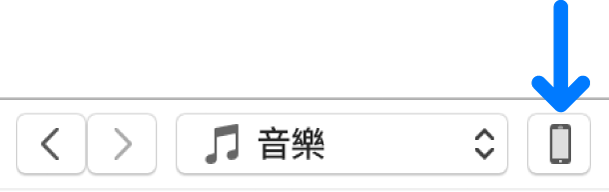
按一下「摘要」。
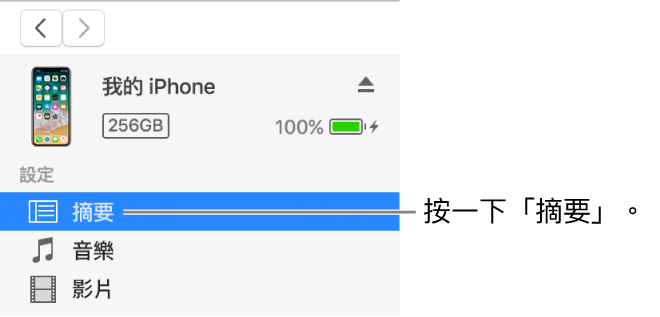
選擇「啟用語音選單以輔助使用」或「啟用語音選單」。
如果您在 OS X 中的「輔助使用」偏好設定中啟用了「旁白」,表示已選擇此選項。
按一下「套用」。
啟用語音選單時,同步 iPod nano 可能會花費較長的時間。
安裝 VoiceOver Kit 並在 iPod 上啟用「旁白」
「旁白」可說出播放列表、歌曲、藝人等等的名稱,讓您輕鬆導覽內容。若要聆聽這些聲音,您需要安裝 VoiceOver Kit 並在 iTunes 中啟用「旁白」。
【注意】如果您有 iPod nano(第六代),請依照上述「啟用輔助使用功能」中的說明來啟用「旁白」和其他輔助使用功能。
將裝置連接到電腦。
在 Mac 上的 iTunes App
 中,按一下 iTunes 視窗左上方附近的「裝置」按鈕。
中,按一下 iTunes 視窗左上方附近的「裝置」按鈕。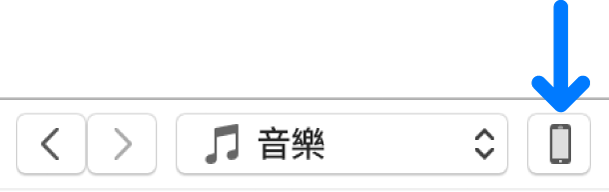
按一下「摘要」。
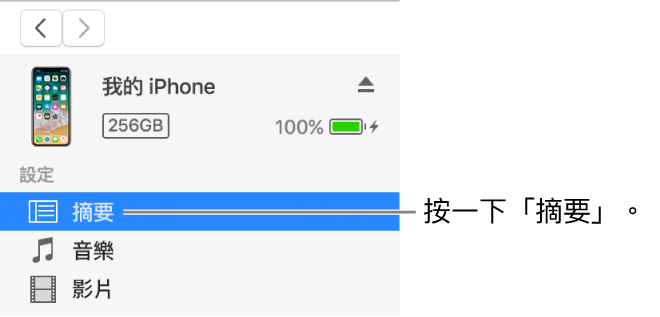
選擇「啟用旁白」,然後按一下「套用」。
依照螢幕上的指示來下載並安裝 VoiceOver Kit。
選擇「旁白」設定。
按一下「套用」來讓 iPod 與 iTunes 同步。
同步完成之後,便會啟用「旁白」。
更改「旁白」設定或關閉「旁白」
將裝置連接到電腦。
在 Mac 上的 iTunes App
 中,按一下 iTunes 視窗左上方附近的「裝置」按鈕。
中,按一下 iTunes 視窗左上方附近的「裝置」按鈕。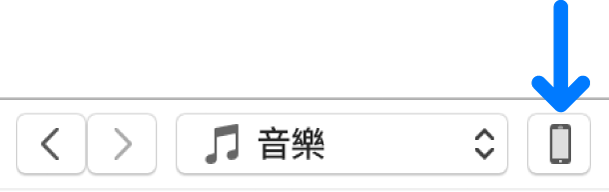
按一下「摘要」。
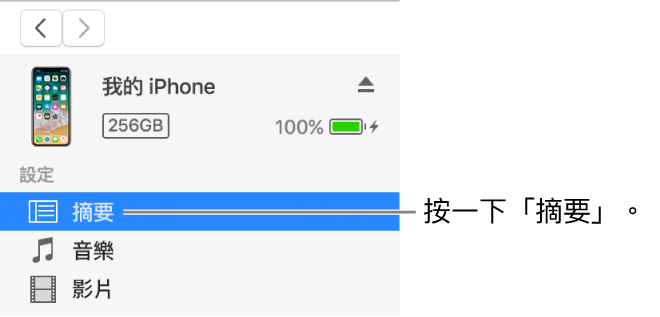
選擇新的「旁白」設定。若要關閉「旁白」,取消勾選「啟用旁白」。
按一下「套用」來讓 iPod 與 iTunes 同步。
同步完成之後,便會關閉「旁白」。